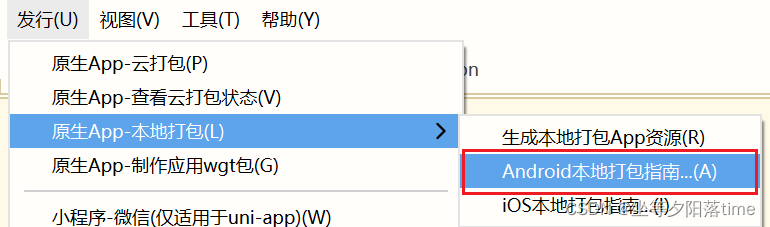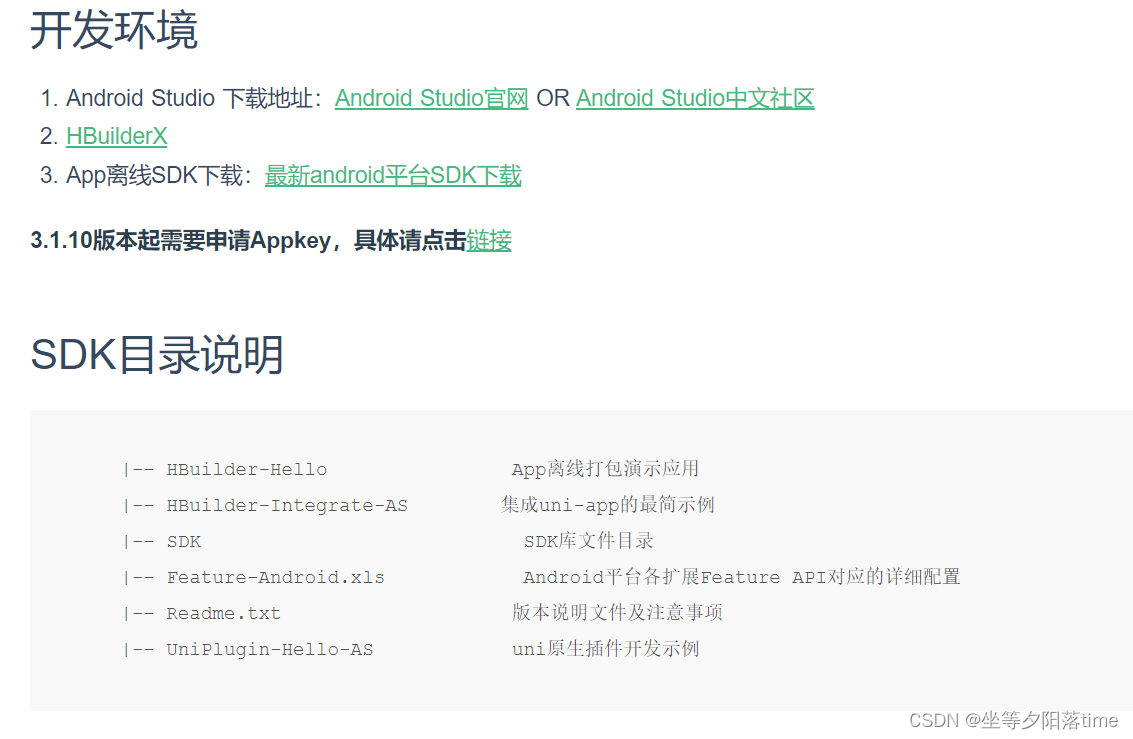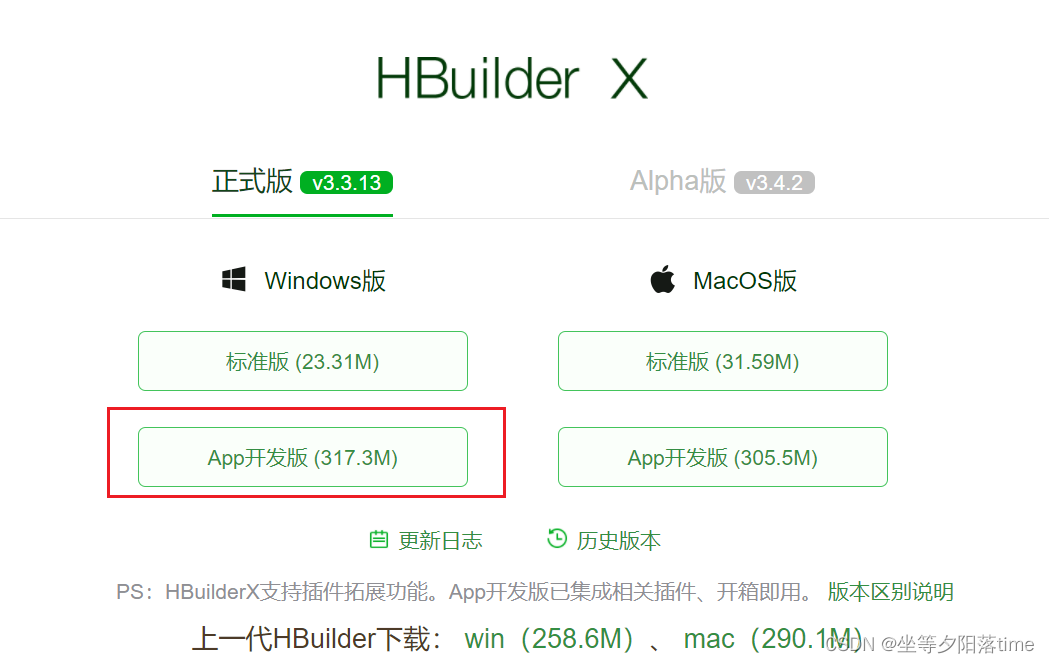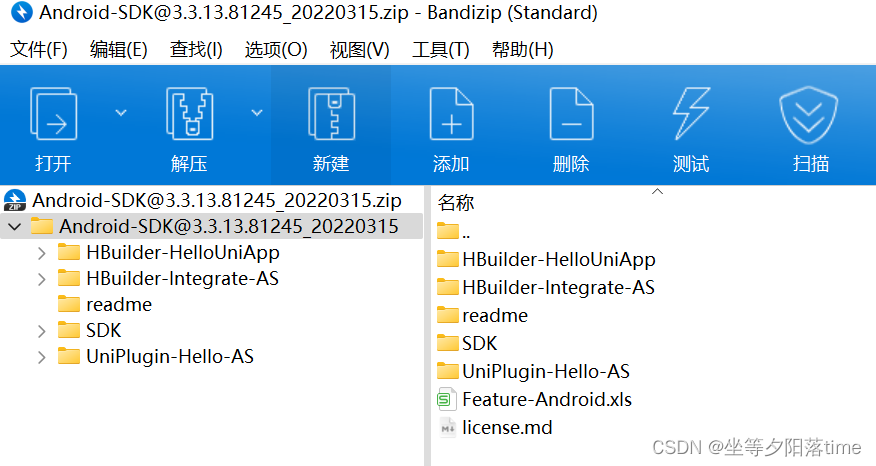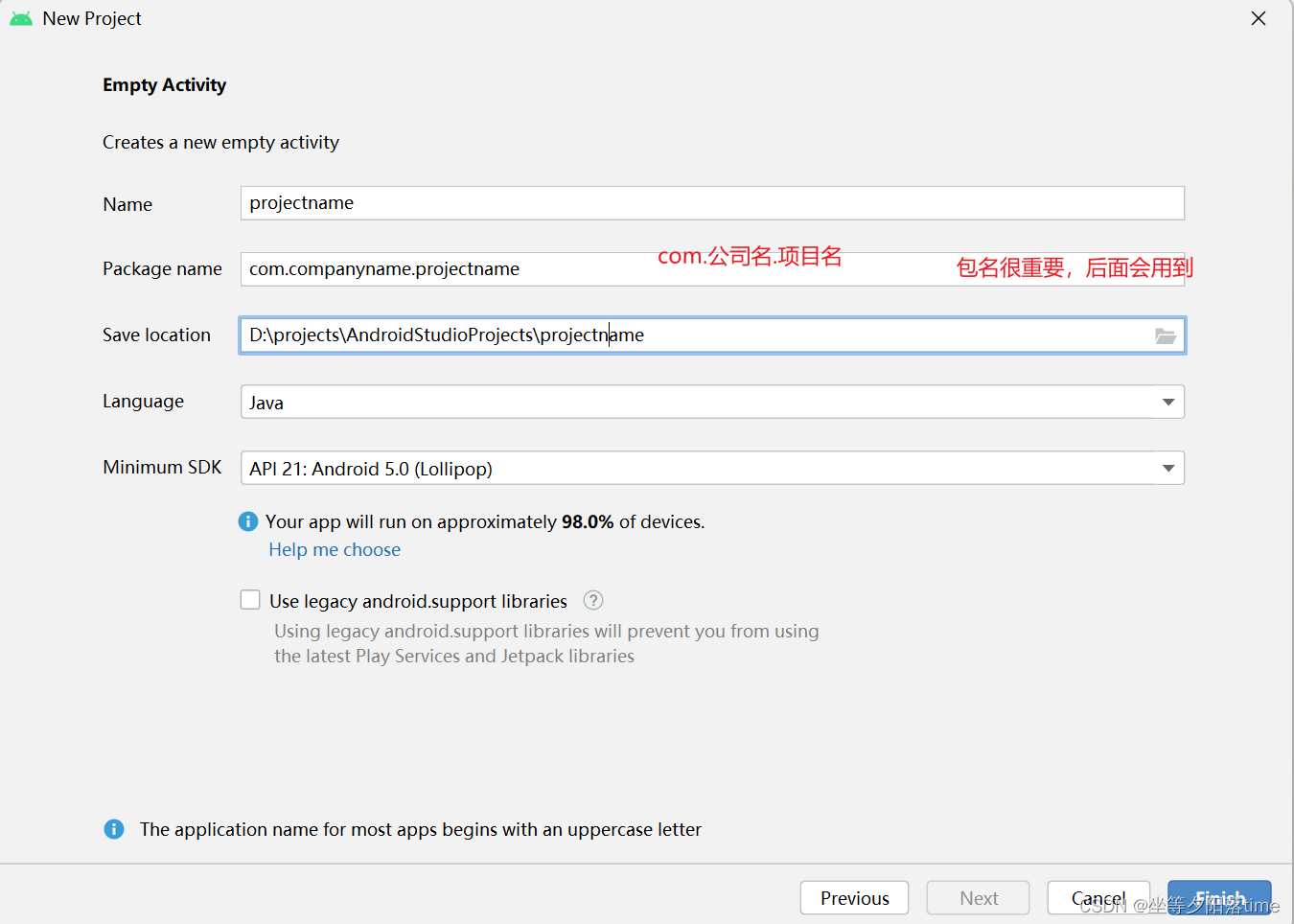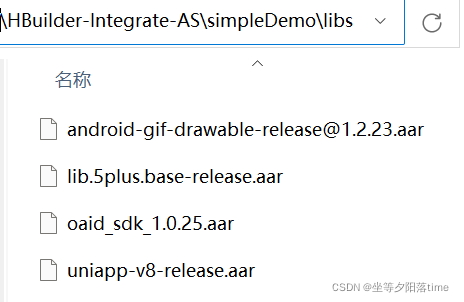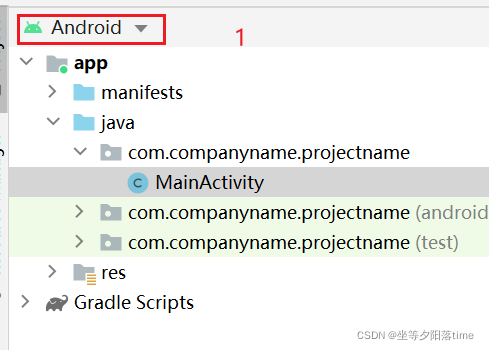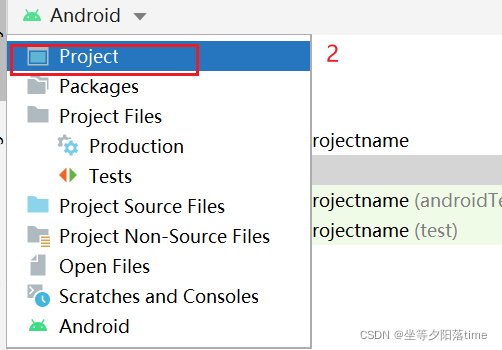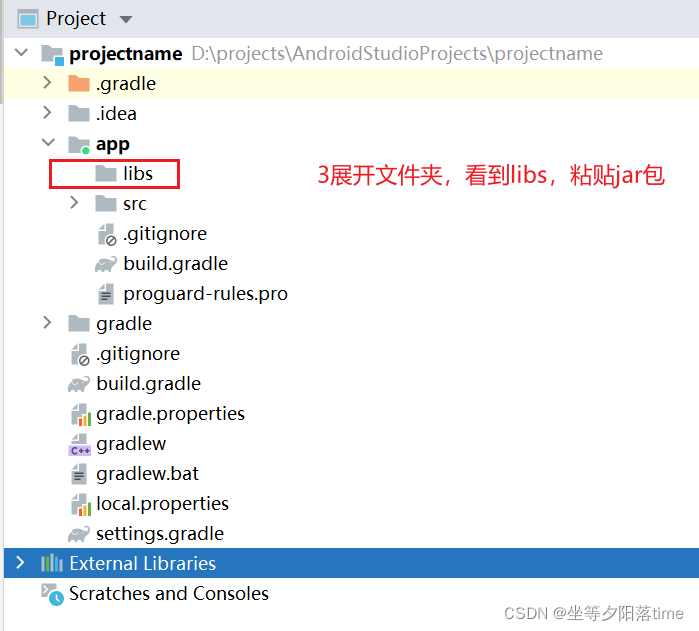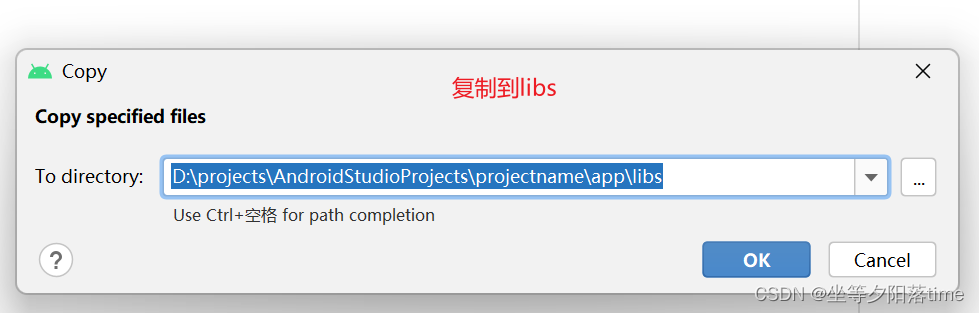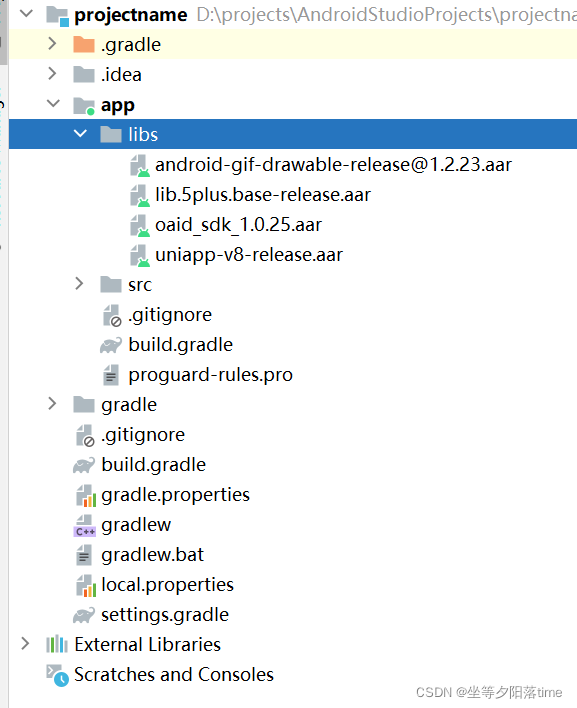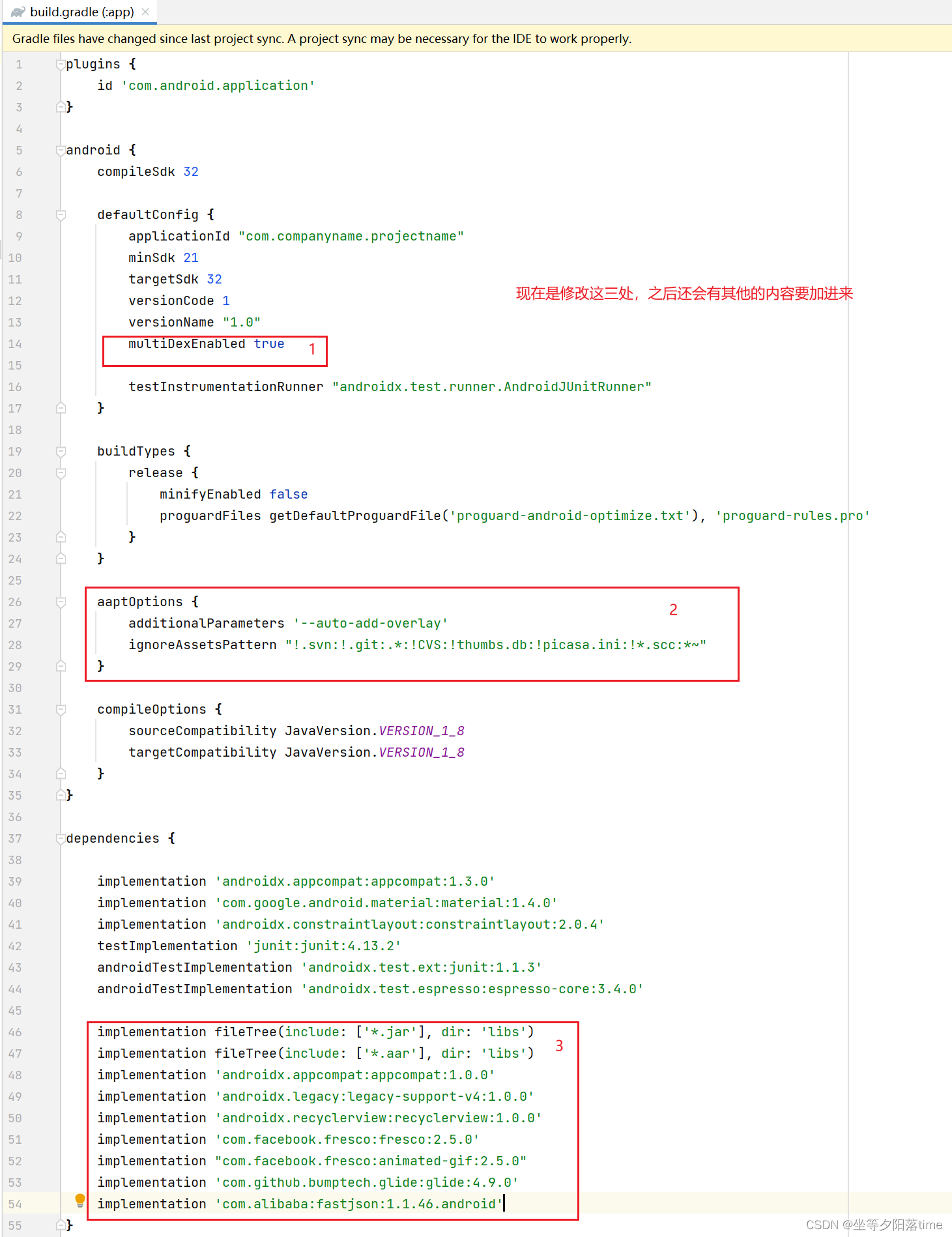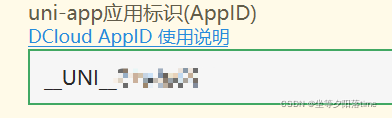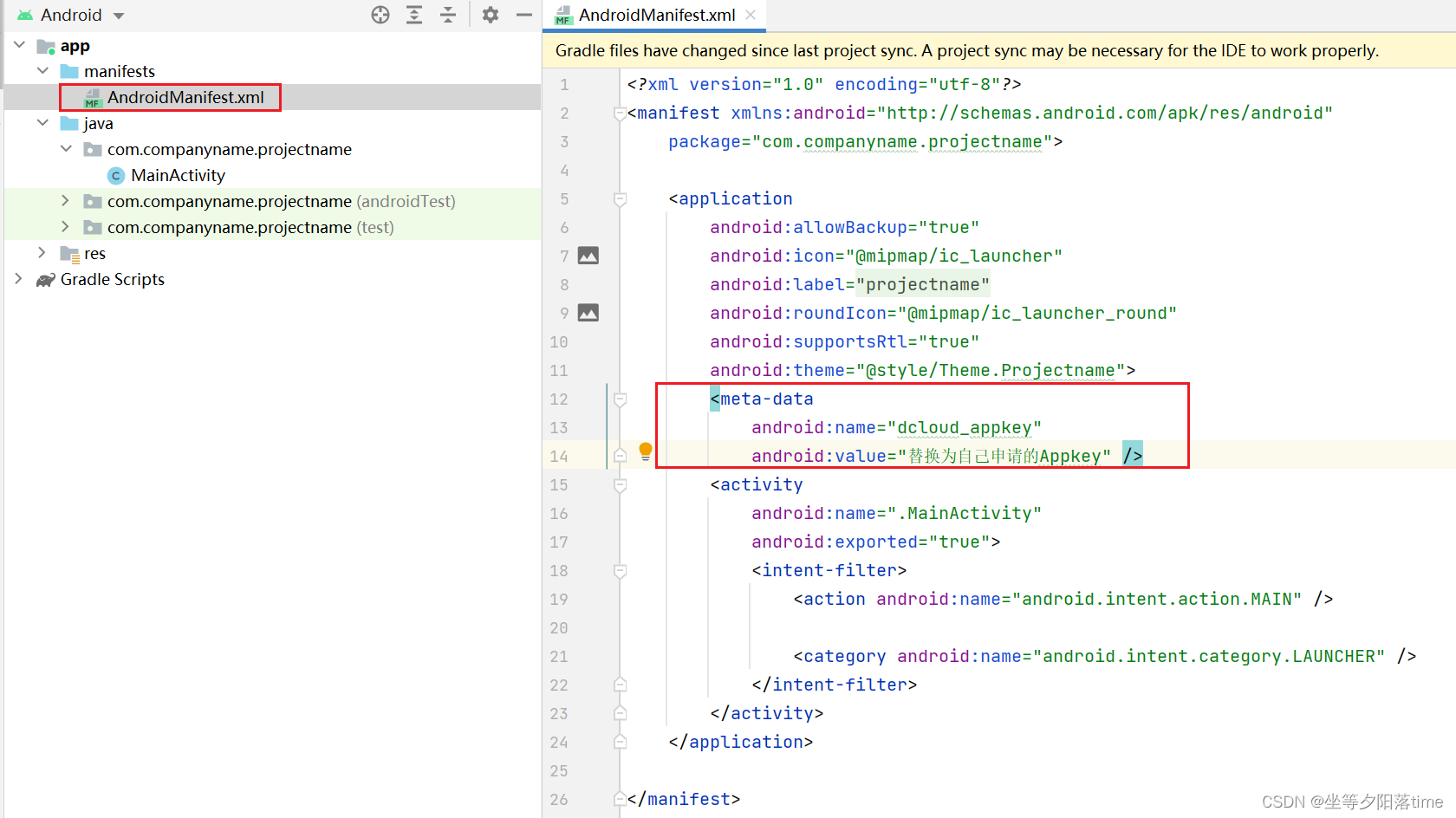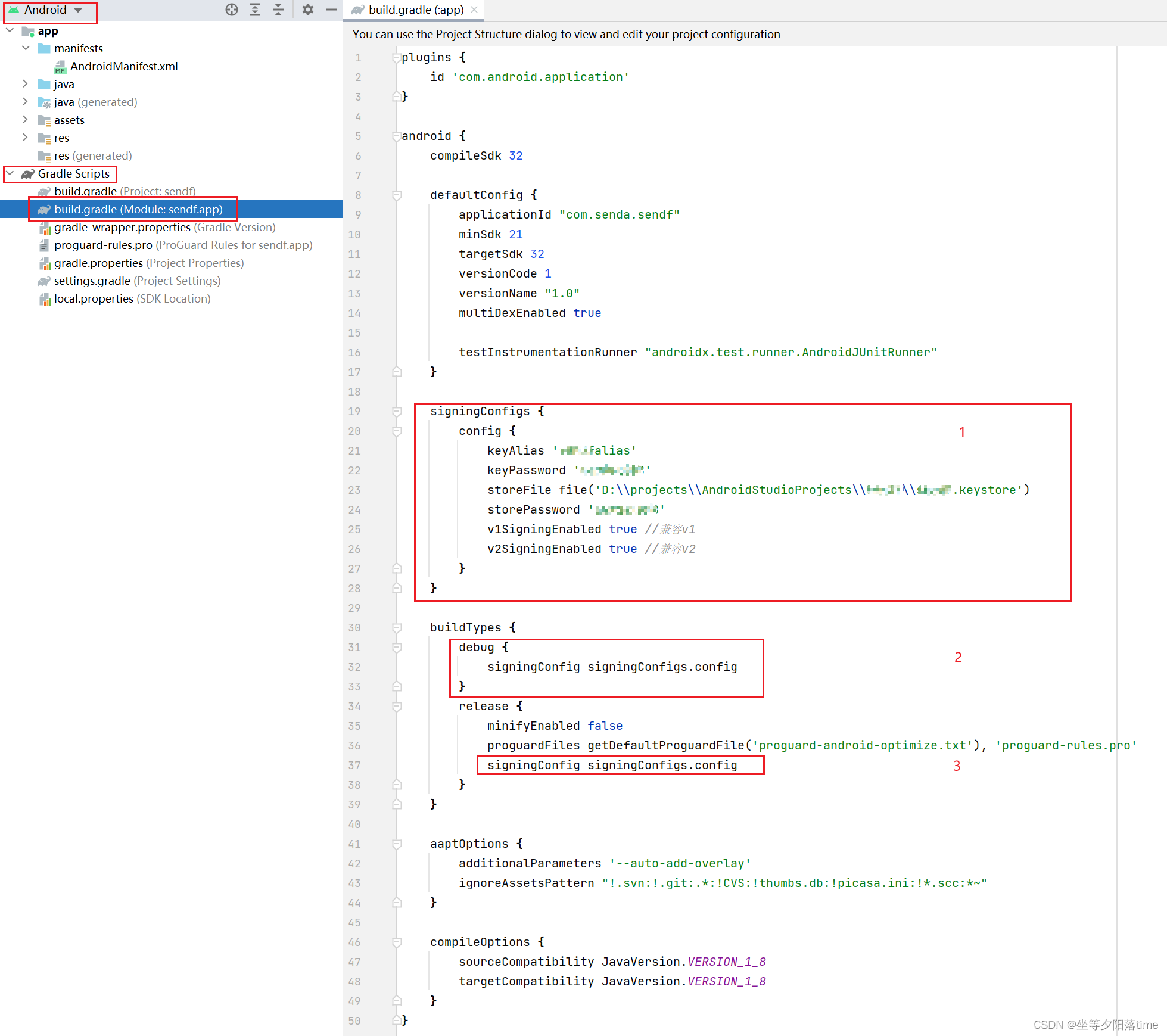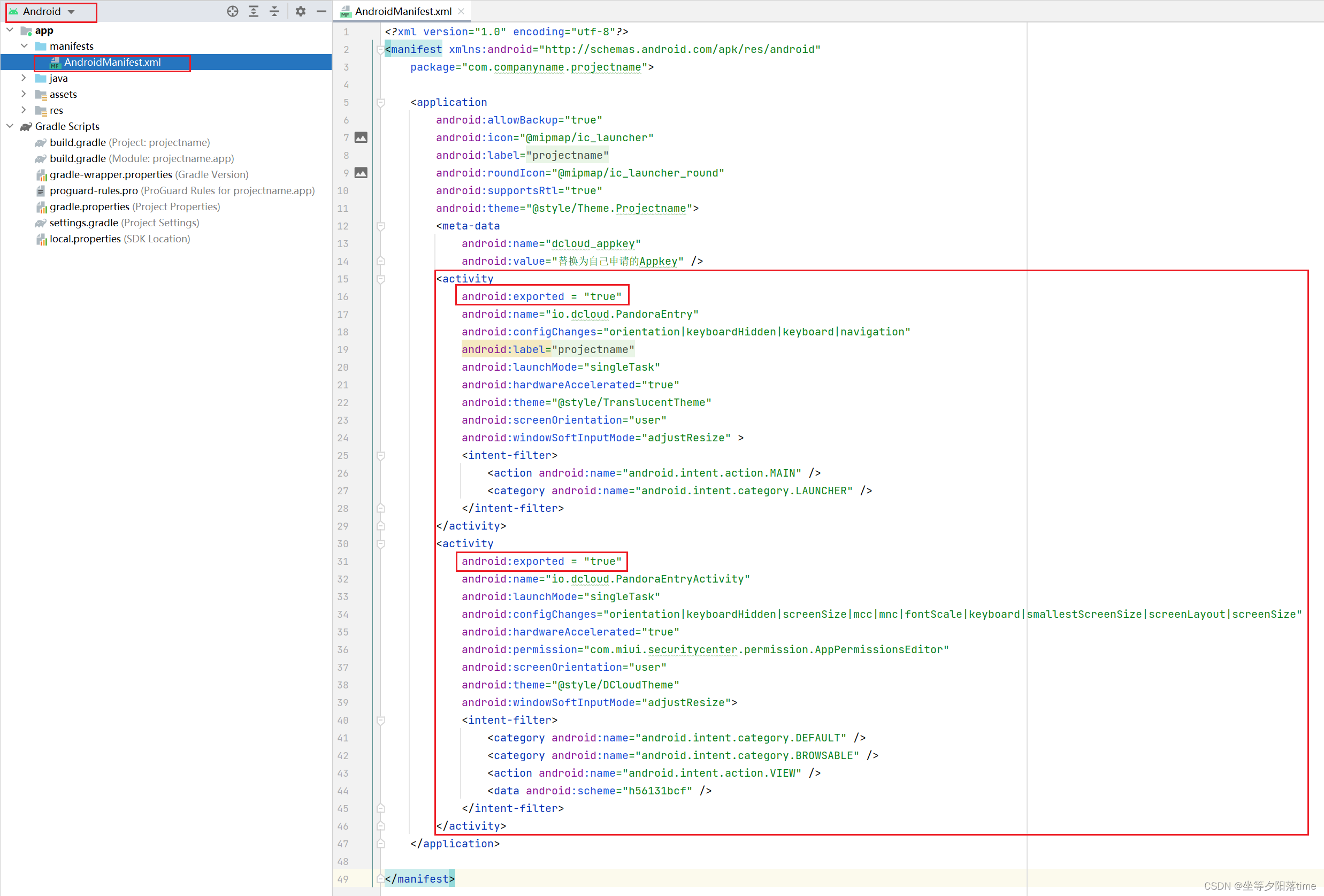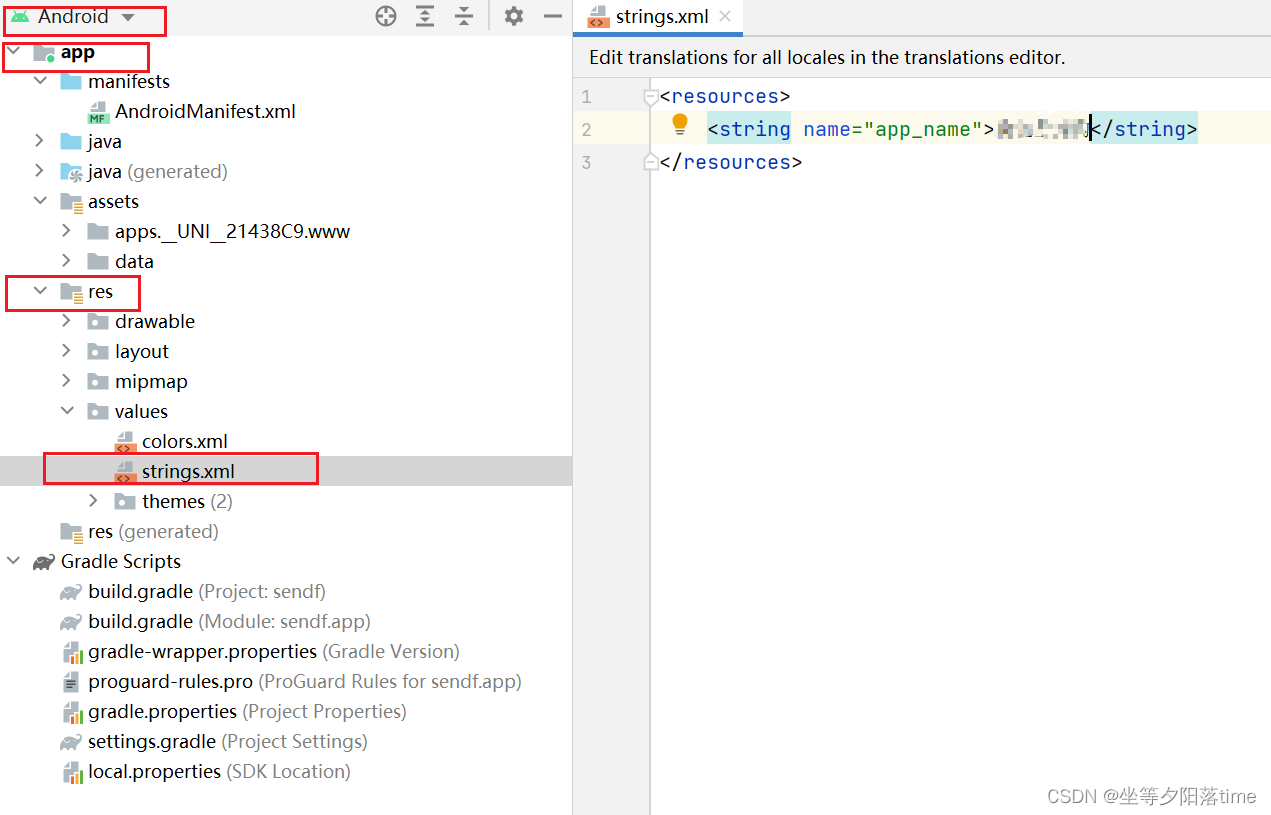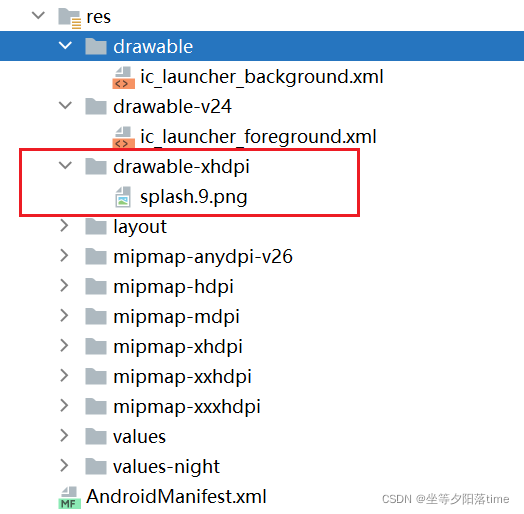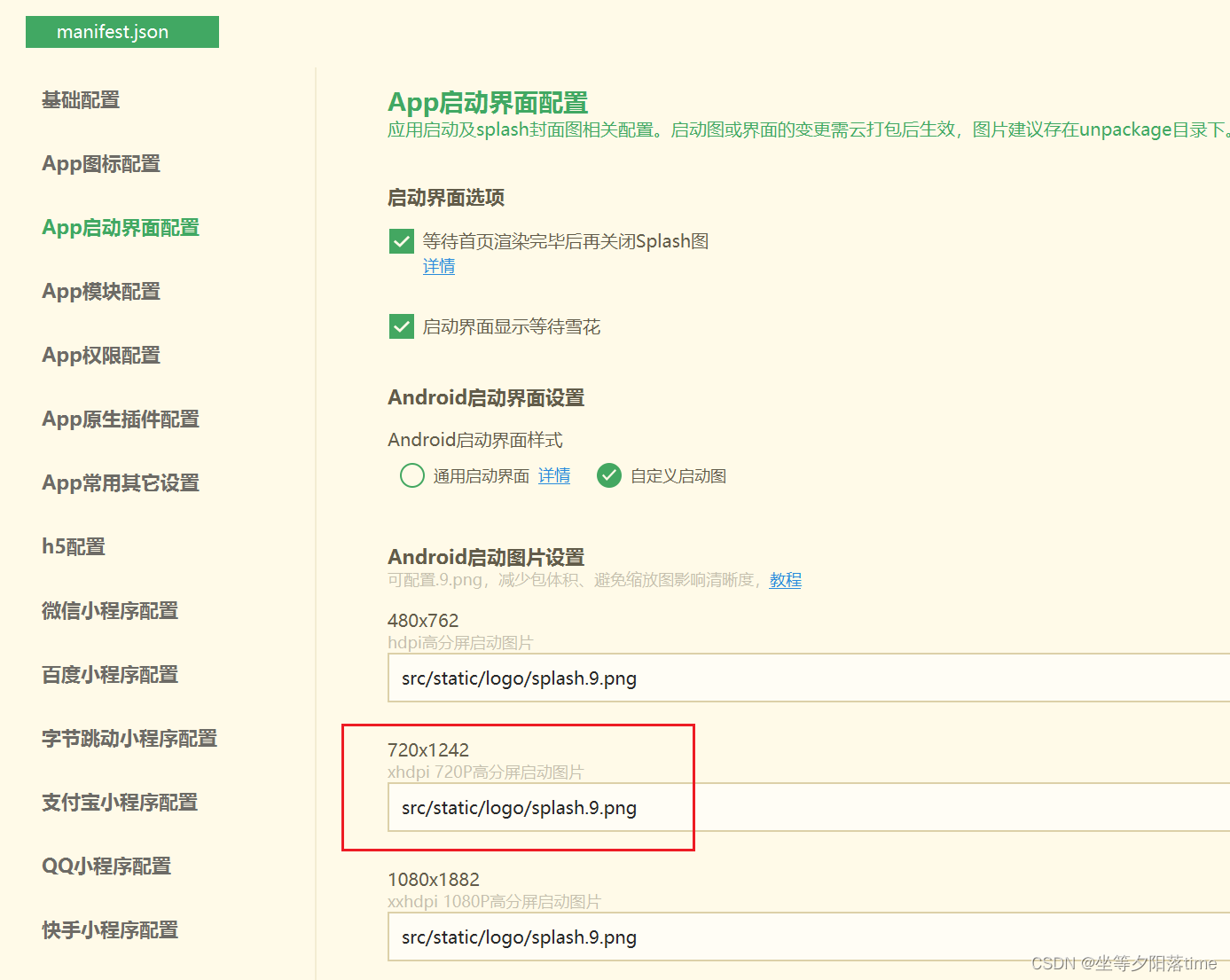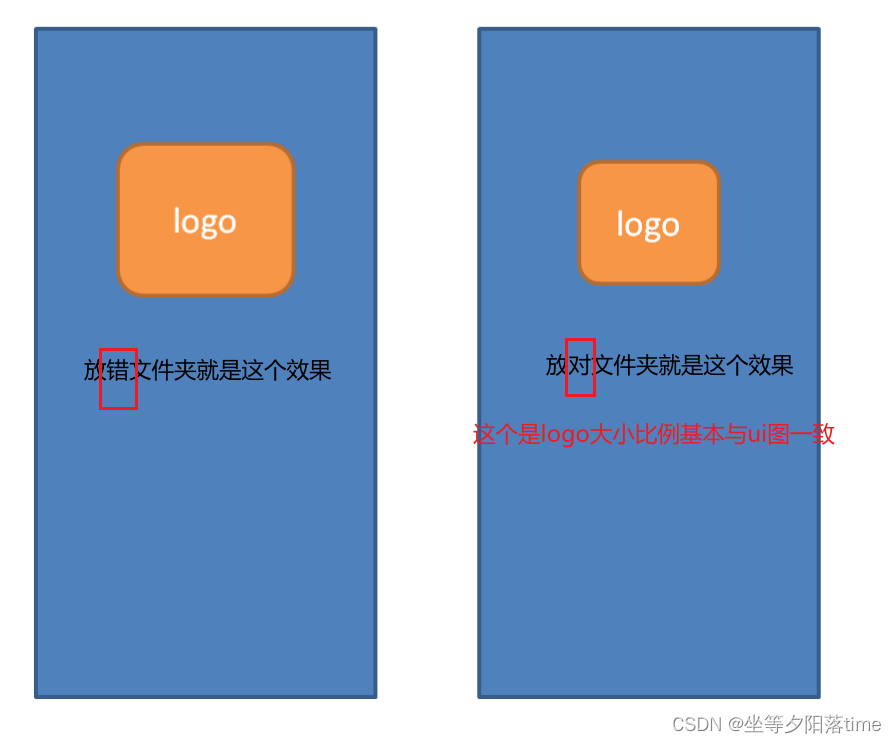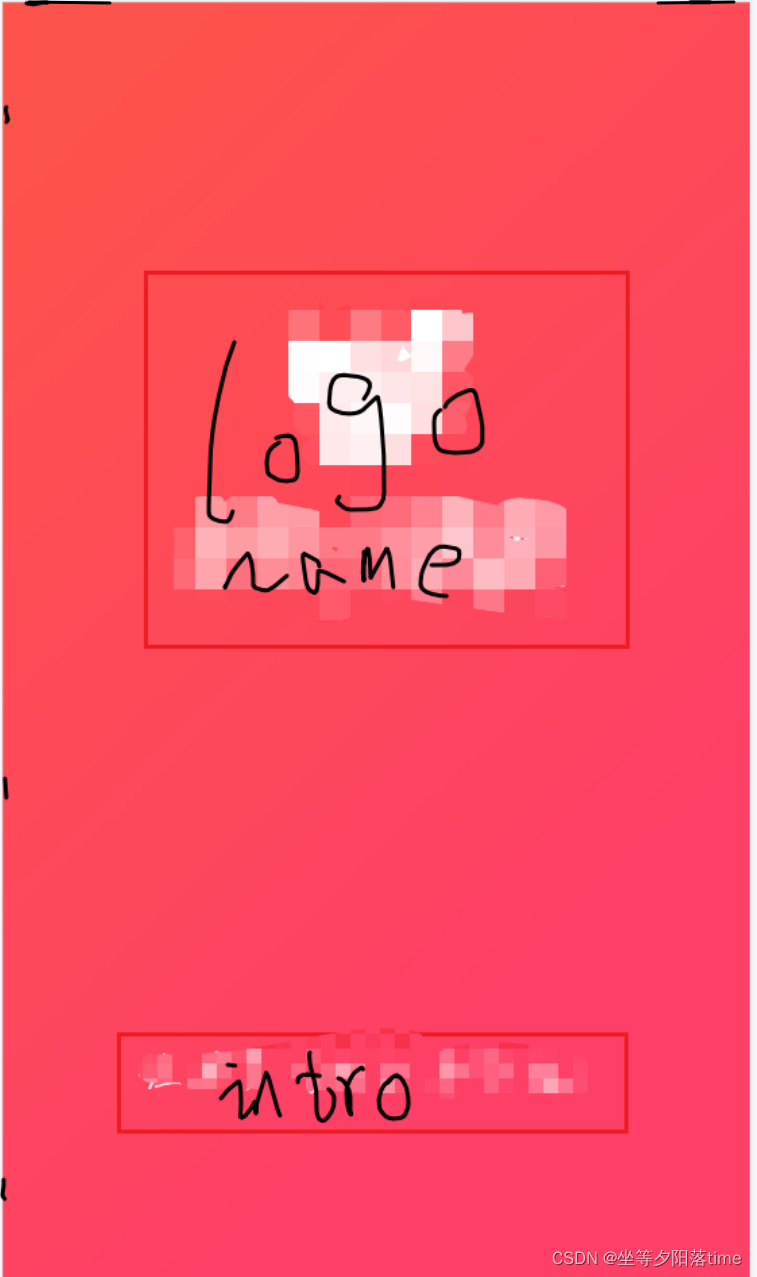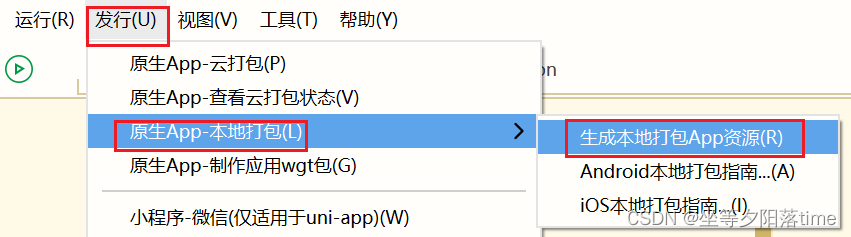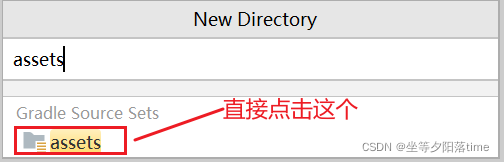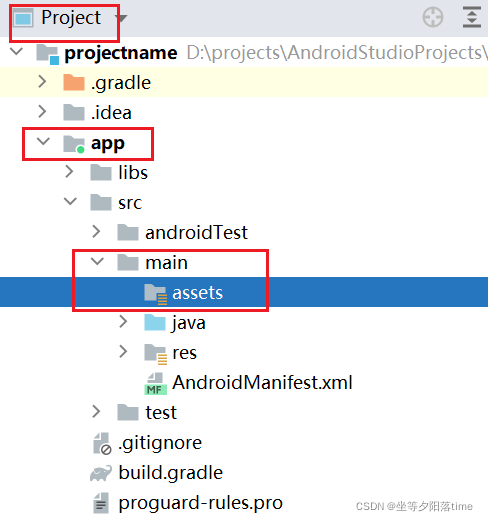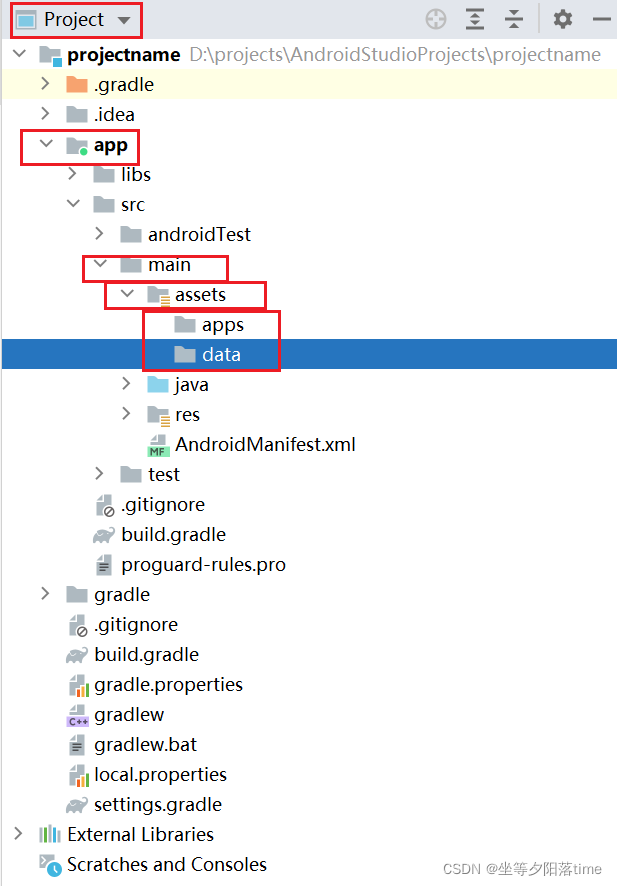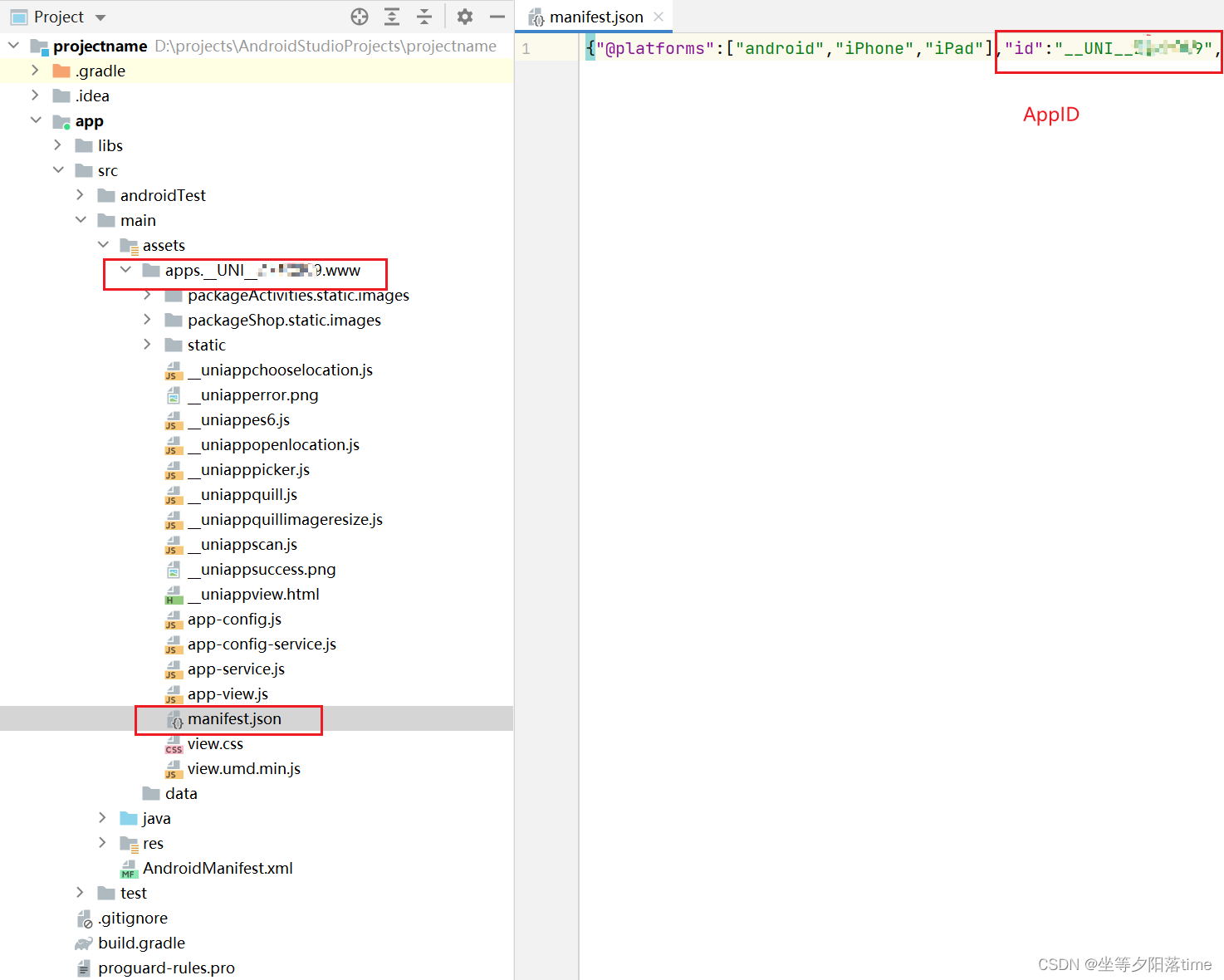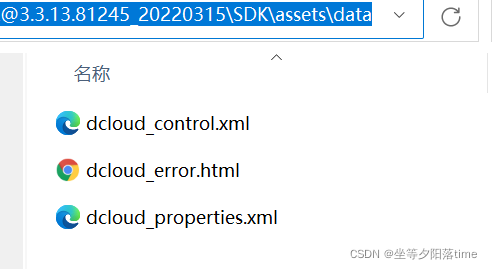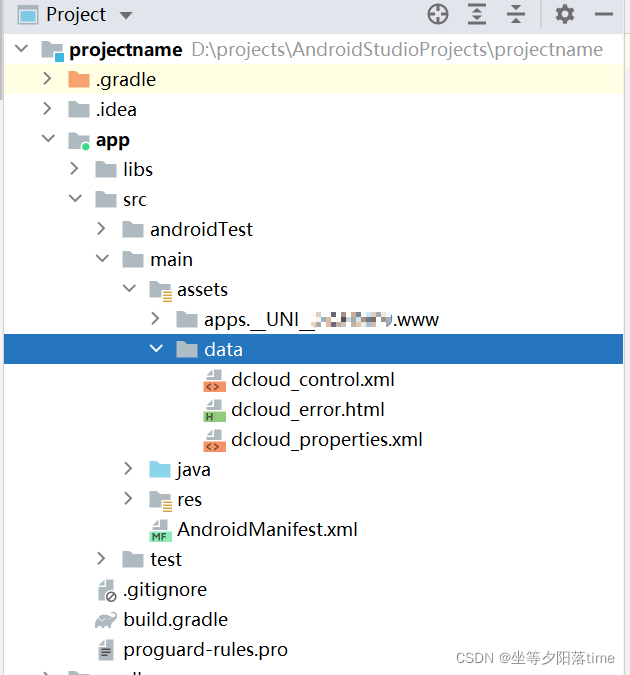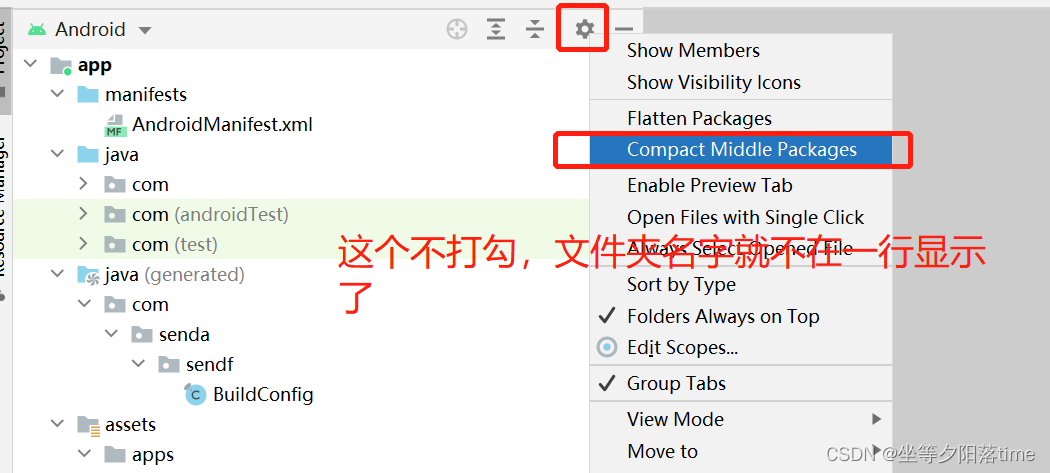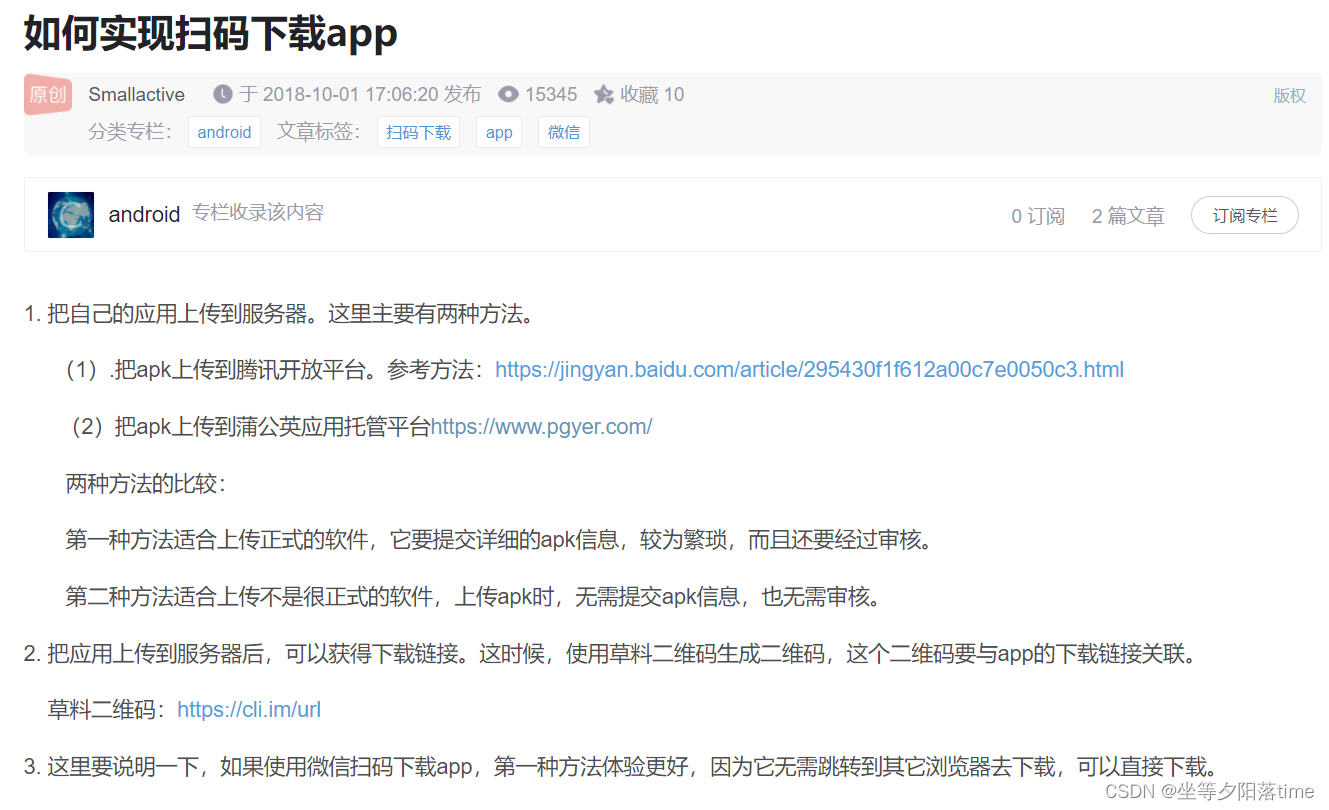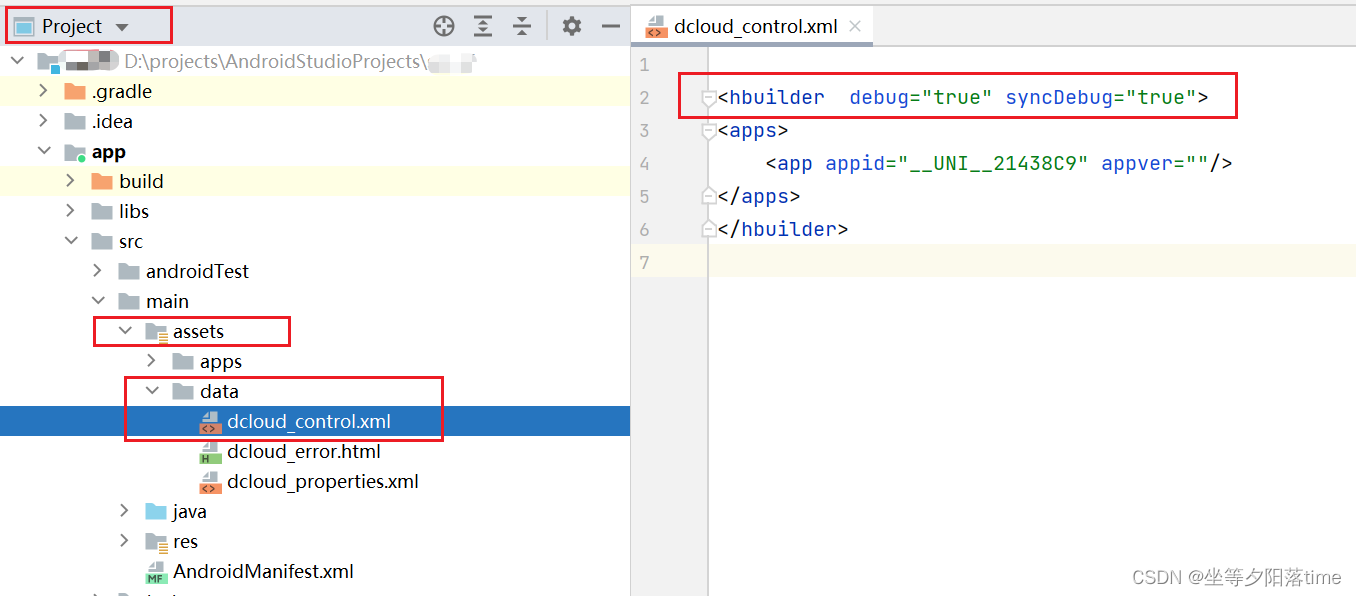| uniapp 发行 原生APP本地打包 安卓APK(最全的步骤) | 您所在的位置:网站首页 › uniapp打包安卓后如何上架 › uniapp 发行 原生APP本地打包 安卓APK(最全的步骤) |
uniapp 发行 原生APP本地打包 安卓APK(最全的步骤)
|
第11步没写完,后面还有些内容(第三方sdk配置之类的),有空再补上 第一步:正常运行的uniapp你得有个uniapp,配置是好的可以在微信开发者工具中看的那种,小程序都用不了,就别考虑打包安卓了。 第二步:官方指南点击HBuilder的发行 --> 原生App-本地打包 -->Android本地打包指南
告诉你这个是省得你找各种文档了,官方已经给你搞了一个指南: 原生开发者支持DCloud 原生开发者支持网站 uni小程序SDK、App离线打包SDK、原生插件开发 下面的操作都是跟着指南来,不过千人千变,并没有步步都跟指南一模一样(因为会有各种各样的问题),所以就记录一下。 第三步:环境准备跟着指南来
别以为搞uniapp安卓了,就不用了解原生安卓的开发了,uniapp安卓打包要借助Android Studio 安卓开发工具的。建议你懂一点原生安卓开发,会用这个Android Studio,弄目录结构就差不多了。 2)HBuilderX,我直接就下载了App开发版
这一步是为了后面,我们需要一些jar包和一些文件,都在这个App离线SDK里,先下载好。  第四步:Android Studio 新建工程
第四步:Android Studio 新建工程
官方截图有点旧,我的新建工程图:
注意点:包名,项目名别用中文哈 第五步:配置工程 1) 找App离线SDK里的四个jar包这个就是刚刚说的要用到App离线SDK里的jar了,四个jar包,它在: HBuilder-Integrate-AS\simpleDemo\libs
注意点:HBuilder-Integrate-AS\simpleDemo\libs 这个路径的jar包刚好是我们要的四个,如果你去其他文件夹找了,你会发现超级多的jar包。。。。 2)复制jar包到自己的Android Studio的新项目里
(这就需要你懂原生安卓的目录结构了,不然你都分不清是哪个文件)
1. 生成安卓平台签名证书 注意点:一定要记住别名,一定要记住密码,命令运行完成后就会生成证书,在你的命令行的地址那里。 Android平台签名证书(.keystore)生成指南 - DCloud问答 2. 生成Appkey 原生开发者支持DCloud 原生开发者支持网站 uni小程序SDK、App离线打包SDK、原生插件开发
3.配置Appkey
4. android平台-配置签名文件打包编译(修改完build.gradle,要sync now) 注意点:debug的不要漏掉,不然你在Android Studio上运行会提示 appkey is not configured or configured incorrect。
原生开发者支持DCloud 原生开发者支持网站 uni小程序SDK、App离线打包SDK、原生插件开发 注意点:用官方的我没把项目运行起来,搜了一下每个Activity要加一行代码 android:exported = "true"
图标设置:
启动页面: .9 图片各黑边 左边黑线:垂直拉伸区域,必须要画的上边黑线:水平拉伸区域,必须要画的右边黑线:在垂直拉伸的时候,内容显示区域(不是必须要画的)下边黑线:在水平拉伸的时候,内容显示区域(不是必须要画的)所以我们的启动页面 准备720*1242尺寸的图,然后只在左边和右边描黑边,最后注意图片放的位置别放错了!!!!!!放的位置是drawable-xhdpi(这个文件夹直接新建就可以了)
具体描黑边的做法:因为准备的尺寸图,大体上符合市面上的机型了,所以我们描黑边,只描要伸展或者缩小的地方,不要描太多,不然为了你的不失真区域,就会把你黑边的地方都给你缩了,就成了局部放大的效果了。(横向多,纵向少) 参考文档: android启动页底部图案,用一张正方形图片搞定安卓启动页_weixin_39593247的博客-CSDN博客
 第七步:Android Studio打包资源配置
1)创建assets文件夹(在Android Studio里创建文件夹,不要直接在文件管理器里创建)
第七步:Android Studio打包资源配置
1)创建assets文件夹(在Android Studio里创建文件夹,不要直接在文件管理器里创建)
如何实现扫码下载app_Smallactive的博客-CSDN博客_扫码下载app1. 把自己的应用上传到服务器。这里主要有两种方法。 (1).把apk上传到腾讯开放平台。参考方法:https://jingyan.baidu.com/article/295430f1f612a00c7e0050c3.html (2)把apk上传到蒲公英应用托管平台https://www.pgyer.com/ 两种方法的比较: 第一种方法适... 如果你的项目有用了第三方:比如地图、支付,你就要在安卓里进行相关SDK配置还有权限配置。 在模块及三方SDK配置之前,我们需要生成自定义基座,来达到app调试的目的,不然你就会觉得我什么都配好了,怎么还是跑不起来,哪出了问题,出了什么问题都不知道。。。。。。 1)生成自定义基座
使用该基座 android——离线打包制作自定义基座 - DCloud问答 |
【本文地址】